Por Nathan E. Malpass, Última atualização: September 13, 2023
Não é incomum excluir fotos acidentalmente, apenas para perceber sua importância mais tarde. A boa notícia é que só porque uma foto foi excluída não significa que ela foi perdida para sempre. Com os avanços da tecnologia, existem maneiras como encontrar fotos excluídas no Android, restaure-os e reviva aqueles momentos mais uma vez.
Se você se encontrou em uma situação em que excluiu inadvertidamente fotos do seu dispositivo Android, não se preocupe. Neste artigo, nos aprofundaremos nos métodos e ferramentas que podem ajudá-lo recuperar essas imagens perdidas do Android sem backup.
Desde a utilização de recursos integrados até o emprego de aplicativos de terceiros, guiaremos você por um processo abrangente para recuperar suas fotos excluídas.
Então, seja um deslize do dedo ou um golpe acidental, continue lendo para desvendar os segredos da recuperação de fotos excluídas no seu dispositivo Android.
Parte #1: Como encontrar fotos excluídas no Android e restaurá-las?Parte 2: A melhor maneira de encontrar fotos excluídas no Android e recuperá-las
Parte #1: Como encontrar fotos excluídas no Android e restaurá-las?
Método nº 1: por meio do álbum excluído recentemente do aplicativo Gallery
Perder fotos queridas pode ser angustiante, mas os dispositivos Android geralmente fornecem uma rede de segurança para tais situações. Um dos primeiros lugares para verificar fotos excluídas é o álbum “Excluídas recentemente” no aplicativo Galeria do seu dispositivo.
Este álbum funciona como um armazenamento temporário para fotos excluídas antes que sejam completamente removidas do seu dispositivo. Veja como navegar nesta opção:
- Abra o aplicativo Gallery: inicie o Aplicativo Galeria no seu dispositivo Android. O aplicativo pode ter nomes diferentes dependendo do fabricante, como “Fotos”, “Galeria” ou “Google Fotos”.
- Acesse o álbum “Excluído recentemente”: Uma vez dentro do aplicativo Galeria, procure um álbum chamado “Recentemente excluído” ou algo semelhante. Este álbum contém fotos que você excluiu dentro de um determinado período, normalmente em torno de 30 dias.
- Selecionar e restaurar: navegue pelas fotos do álbum “Excluídas recentemente”. Ao encontrar a foto excluída que deseja recuperar, toque nela para selecioná-la. Em seguida, procure a opção de restaurar a foto. Esta ação moverá a foto de volta para sua biblioteca de fotos principal, tornando-a acessível como antes.
- Confirme a restauração: Dependendo do seu dispositivo e aplicativo, pode ser necessário confirmar sua escolha para restaurar a foto. Esta é geralmente uma medida de segurança para evitar restaurações acidentais.
- Verifique sua biblioteca de fotos principal: Assim que o processo de restauração for concluído, navegue até sua biblioteca de fotos principal e confirme se a foto excluída foi recuperada com sucesso.

Método nº 2: usando o Google Fotos ou backups do Google Drive
Na era da integração perfeita e do armazenamento em nuvem, o Google oferece uma tábua de salvação para recuperar suas fotos excluídas por meio de serviços como o Google Fotos e Google drive.
Se você ativou o backup e a sincronização de suas fotos, pode estar com sorte. Veja como encontrar fotos excluídas no Android usando estes serviços:
- Acesse o Google Fotos ou Google Drive: Abra o Aplicativo do Google Fotos no seu dispositivo Android. Se você usa o Google Drive para fazer backup de suas fotos, também pode acessá-los lá.
- Faça login e sincronize: certifique-se de estar conectado à conta do Google associada ao dispositivo onde as fotos foram excluídas. Certifique-se de que a sincronização de fotos esteja ativada nas configurações da sua conta.
- Pesquisar fotos excluídas: use o recurso de pesquisa do Google Fotos ou do Google Drive para procurar as fotos excluídas. Você pode usar palavras-chave relacionadas às fotos ou até mesmo ao intervalo de datas em que as fotos foram tiradas.
- Verifique a lixeira ou a lixeira: às vezes, as fotos excluídas podem acabar na lixeira ou na lixeira do Google Fotos ou do Google Drive. Explore essas seções para ver se suas fotos podem ser recuperadas a partir daí.
- Restaurar fotos excluídas: Ao encontrar a foto excluída, selecione-a e procure uma opção para restaurá-la. Os serviços do Google geralmente fornecem uma solução simples “Restaurar” ou “Recuperar” botão para recuperar seu conteúdo excluído.
- Aguarde a sincronização: se você restaurar uma foto excluída, aguarde algum tempo para sincronizar seus dispositivos e armazenamento em nuvem. A foto restaurada deverá aparecer na sua biblioteca de fotos principal.
Nota importante: o Google Fotos oferece armazenamento gratuito para fotos de “alta qualidade”, que são versões levemente compactadas. As fotos com qualidade original, por outro lado, contam para a cota de armazenamento da sua conta do Google. Tenha isso em mente ao restaurar e gerenciar suas fotos.
Método nº 3: usando Microsoft OneDrive ou Dropbox
No domínio das opções de armazenamento em nuvem, Microsoft onedrive e Dropbox são escolhas populares que oferecem recursos de backup e sincronização semelhantes ao Google Fotos. Se você usa uma dessas plataformas para armazenar suas fotos, talvez tenha a chance de recuperar imagens excluídas. Veja como proceder:
Usando o Microsoft OneDrive:
- Inicie o OneDrive: abra o Aplicativo OneDrive no seu dispositivo Android. Certifique-se de estar conectado com a mesma conta da Microsoft vinculada às suas fotos excluídas.
- Procurar arquivos: navegue pelas pastas do OneDrive para localizar o “Imagens” ou “Fotos” pasta onde suas imagens foram armazenadas.
- Pesquisar fotos excluídas: Utilize a função de pesquisa do aplicativo OneDrive para procurar palavras-chave ou nomes de arquivos específicos relacionados às fotos excluídas.
- Verifique a Lixeira: As fotos excluídas podem residir na Lixeira do OneDrive. Acesse-o tocando no “Lixeira” ou “Itens excluídos” seção dentro do aplicativo.
- Restaurar fotos: Ao encontrar a foto excluída, selecione-a e escolha a opção de restaurá-la. A foto deve ser restabelecida em seu local original nas pastas do OneDrive.
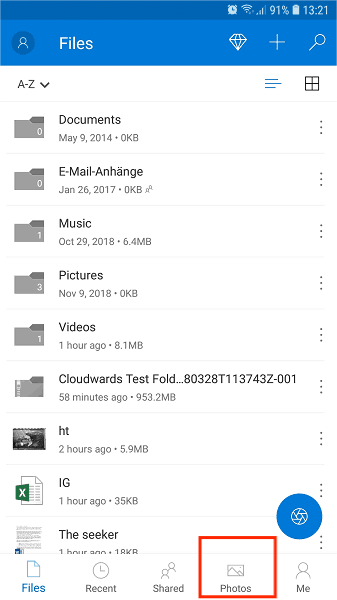
Usando o Dropbox:
- Abra o Dropbox: inicie o Aplicativo Dropbox no seu dispositivo Android. Certifique-se de estar conectado com a conta do Dropbox associada às fotos que deseja recuperar.
- Navegue até Fotos: navegue pelas pastas do Dropbox para localizar o diretório onde suas fotos foram armazenadas. Este pode ser o padrão "Fotos" pasta ou um diretório personalizado.
- Pesquisar fotos excluídas: use o recurso de pesquisa do aplicativo Dropbox para procurar nomes de arquivos, palavras-chave ou datas associadas às fotos excluídas.
- Verifique os arquivos excluídos: as fotos excluídas podem ser encontradas no “Arquivos excluídos” ou “Lixeira” seção do Dropbox. Acesse esta área para ver se suas fotos são recuperáveis.
- Restaurar fotos excluídas: Ao encontrar a foto excluída, selecione-a e procure uma opção para restaurá-la. O Dropbox normalmente fornece um "Restaurar" botão para recuperar seu conteúdo excluído.
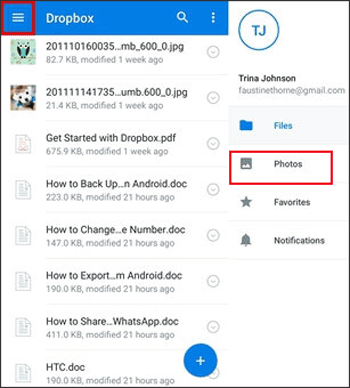
Método nº 4: usando seu cartão SD
Se o seu dispositivo Android tiver um cartão SD externo onde você armazena suas fotos, é possível que as fotos excluídas ainda possam ser recuperadas a partir daí. No entanto, lembre-se de que o sucesso desse método depende de vários fatores, incluindo se as fotos foram armazenadas no cartão SD e se o cartão foi usado para outros dados desde a exclusão.
Veja como encontrar fotos excluídas no Android usando seu cartão SD:
- Remova o cartão SD: ejete cuidadosamente o cartão SD do seu dispositivo Android. Evite usar o dispositivo ou o cartão SD até tentar o processo de recuperação, pois o uso continuado pode substituir os dados excluídos.
- Use um computador: Insira o cartão SD em um leitor de cartão conectado a um computador. Certifique-se de que o computador reconheça o cartão SD e o monte como um dispositivo de armazenamento.
- Escolha um software de recuperação de dados: Selecione um software confiável de recuperação de dados de terceiros, projetado para recuperar arquivos excluídos de cartões SD. Existem diversas opções disponíveis, gratuitas e pagas, como Recuva, DiskDigger ou PhotoRec.
- Instale e execute o software: Instale o software de recuperação de dados escolhido em seu computador. Siga as instruções do software para verificar se há arquivos excluídos no cartão SD. Este processo pode demorar algum tempo, dependendo do tamanho do cartão e da quantidade de dados que ele contém.
- Selecione Fotos excluídas: Assim que a verificação for concluída, o software exibirá uma lista de arquivos recuperáveis. Procure arquivos de imagem ou pastas contendo suas fotos excluídas. A maioria dos softwares permite visualizar os arquivos recuperados antes de continuar.
- Recuperar fotos excluídas: Selecione as fotos excluídas que deseja recuperar e escolha um local específico no disco rígido do computador onde deseja salvar os arquivos que serão recuperados. Evite salvá-los de volta no cartão SD para evitar a substituição de dados.
- Verifique as fotos recuperadas: Após a conclusão do processo de recuperação, navegue até o local onde você salvou as fotos recuperadas em seu computador. Abra e verifique cada foto para garantir que estejam intactas.
Lembre-se de que a eficácia deste método depende de vários fatores, incluindo o tempo decorrido desde que as fotos foram excluídas e se o cartão SD foi usado para armazenar novos dados. Quanto mais cedo você tentar a recuperação, maiores serão as chances de sucesso.
Parte 2: A melhor maneira de encontrar fotos excluídas no Android e recuperá-las
Recuperação de dados do FoneDog Android é um poderoso software de terceiros projetado para ajudar os usuários a recuperar fotos excluídas e outros dados de dispositivos Android. Ele funciona verificando o armazenamento interno do dispositivo, o cartão SD externo ou até mesmo dispositivos quebrados para recuperar dados perdidos.
Data Recovery Android
Recupere mensagens apagadas, fotos, contatos, vídeos, WhatsApp e assim por diante.
Encontre rapidamente dados perdidos e excluídos no Android com ou sem root.
Compatível com dispositivos Android 6000+.
Download grátis
Download grátis

Como encontrar fotos excluídas no Android usando isso software exclusivo de recuperação de fotos Android:
- Baixe e instale: Baixe e instale o FoneDog Android Data Recovery no seu computador.
- Conecte seu dispositivo: Conecte seu dispositivo Android ao computador usando um cabo USB.
- Habilitar depuração USB: Siga as instruções na tela para habilitar a depuração USB em seu dispositivo.
- Selecione os tipos de dados: escolha “Galeria” ou “Fotos” como o tipo de dados que você deseja recuperar.
- Digitalize seu dispositivo: inicie o processo de digitalização, permitindo que o FoneDog analise o armazenamento do seu dispositivo em busca de fotos excluídas.
- Visualizar e recuperar: Assim que a verificação for concluída, visualize as fotos recuperadas e selecione aquelas que deseja restaurar.
- Recuperar fotos: clique no "Recuperar" botão para restaurar as fotos selecionadas para o seu computador.

Perder fotos preciosas no seu dispositivo Android não precisa ser uma perda permanente. Com vários métodos à sua disposição, você pode recuperar fotos excluídas e reviver suas memórias mais queridas.
Desde opções integradas, como o álbum "Excluídos recentemente" e backups na nuvem, até a utilização de software de terceiros, como FoneDog Android Data Recovery, cada método oferece uma chance de recuperar suas imagens perdidas.
Lembre-se de agir rapidamente, seguir as instruções cuidadosamente e evitar o uso posterior do seu dispositivo ou mídia de armazenamento para maximizar suas chances de recuperação bem-sucedida das fotos.
As pessoas também leramGuia de recuperação do cartão SD Samsung: Recupere dados do cartão SD SamsungComo recuperar vídeos excluídos do cartão SD



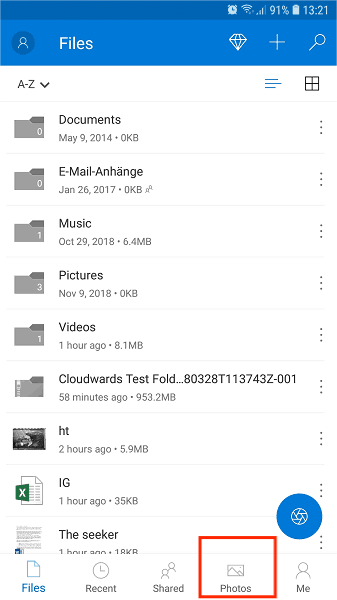
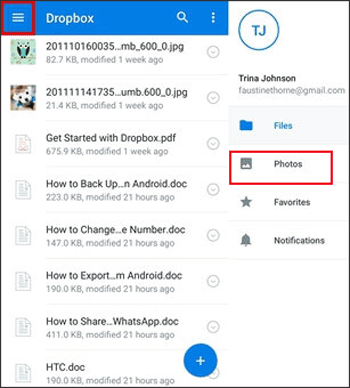


/
/